#FilmoraHighlight
Hapus Background Hapus Latar Belakang Video
Hapus background dari video apa pun secara langsung dan gratis dengan bantuan AI Filmora. Alat ini memungkinkan Anda untuk membuat background video menjadi transparan dengan kualitas yang sangat baik dan tanpa perlu menggunakan green screen!
 4.6 (2887 reviews)
4.6 (2887 reviews) Win 11 /Win 10 / Win 8 / Win7 (64 bit OS) | Persyaratan Sistem
Pergi ke Versi Mac >>
macOS 10.14 - macOS 12 (10.13 atau versi lebih lama? Klik Di sini) | Kompatibel dengan Apple M1
Pergi ke Versi Windows >>
Hapus Latar Belakang Video - Berbasis AI
Kami mengakui bahwa penggunaan green screen membuat proses penghapusan background video dapat berjalan dengan efektif, namun keseluruhan prosesnya terlihat memakan waktu. Untungnya, teknologi AI yang canggih dari Filmora dapat membantu Anda menghilangkan background atau memisahkan subjek dari video tanpa perlu melewati proses yang ribet. Anda hanya perlu mengimpor sebuah video (.mp4, .mov, .webm, dll) atau gambar, dan biarkan alat cerdas ini menangani sisanya. Ditambah lagi, alat ini bekerja dengan lancar baik di desktop maupun pada perangkat mobile. Coba sekarang!
Buat Background Virtual Yang Sempurna
Apakah Anda perlu menghilangkan rekaman yang tidak diinginkan di belakang Anda dan menciptakan kesan yang baik dan visual yang lebih menarik pada video Anda? Kalau begitu, serahkan pada kami!Video BG removal yang dilengkapi dengan AI ini bekerja dengan baik pada background portrait yang sederhana maupun pada background yang kompleks. Dengan satu klik saja, Anda dapat langsung menghilangkan background dari rekaman kamera yang asli dan menggantinya dengan warna polos, gradasi warna, gambar yang indah, ataupun cuplikan video animasi. Semuanya telah disediakan oleh Filmora.

Tunjukkan Karya Kreatif Anda Dengan Background Yang Baru
Background yang transparan membuka banyak peluang baru untuk memanfaatkan video Anda. Baik untuk membuat video presentasi yang terlihat profesional, video reaksi yang menarik, ataupun mengkloning diri Anda dengan berbagai pose ke dalam sebuah video atau yang lainnya. Semua dapat diselesaikan dengan mudah melaui aplikasi pengedit video yang andal seperti Filmora ini. Selain dapat menghapus background video dengan cepat, Filmora juga memiliki berbagai fitur pengeditan yang mengesankan, termasuk AI penghilang latar belakang noise, filter dinamis, efek khusus, dan masih banyak fitur lainnya yang akan meningkatkan kualitas dari video Anda.
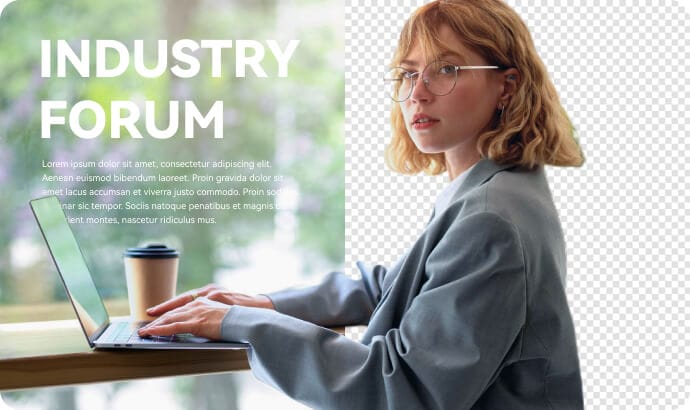
Memisahkan Latar Belakang Dari Objek Utama Dengan Akurat
Penghapus latar belakang kami ini menggunakan teknik deep learning untuk menganalisis video dan memisahkan orang atau objek dari backrgound atau gambar dengan cepat dan tepat. Anda dapat menyesuaikan tepi di antara objek utama dan background untuk mendapatkan hasil yang terlihat alami. (AI akan terus berkembang untuk memberikan performa yang lebih baik bagi penggunanya. Terus pantau untuk pembaruan selanjutnya!)
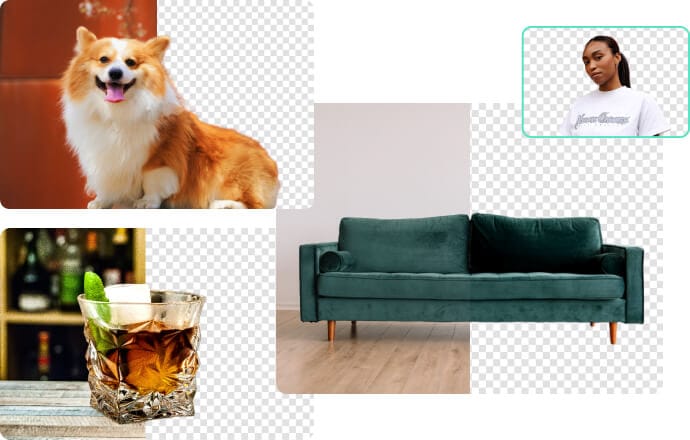
Hapus Background Video Secara Menyeluruh dan Gratis
Berbeda dari kebanyakkan penghilang background video yang hanya memungkinkan pemrosesan sebagian dari klip video Anda, Filmora memungkinkan Anda untuk menghapus seluruh background video tanpa ada batasan durasi. Anda bisa terus mengedit video tersebut hingga Anda puas dengan hasilnya dan mengekspornya sebagai video ataupun GIF.
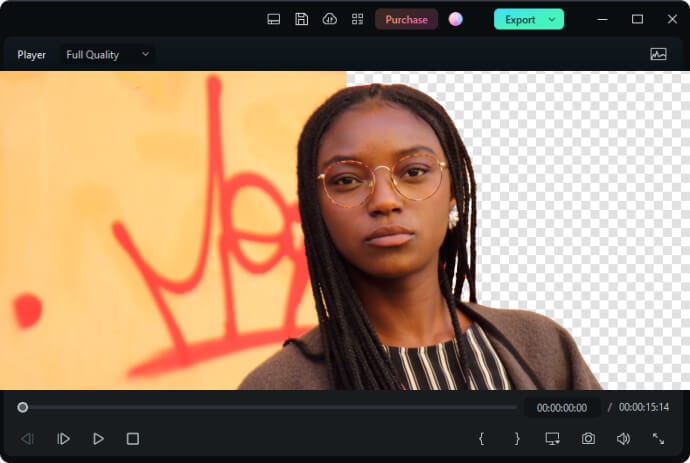
Hapus Latar Belakang video Secara Gratis Sengan 1 Klik Saja. Bebaskan Kreativitas Anda, SEKARANG!
Bagaimana Cara Melakukan Hapus Background Video dari Berbagai Sistem Operasi?
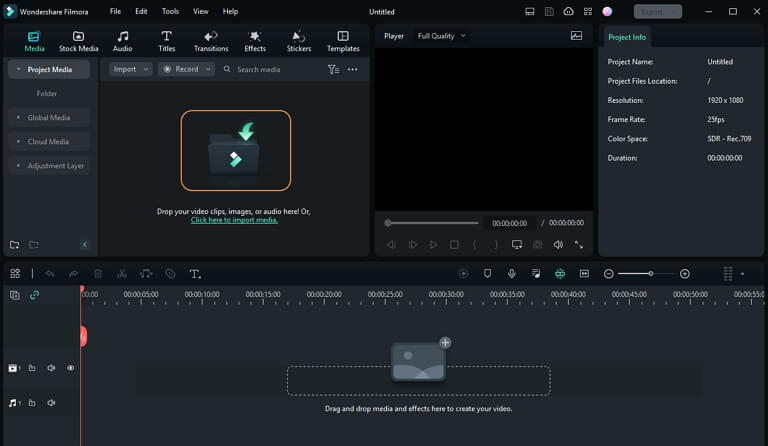
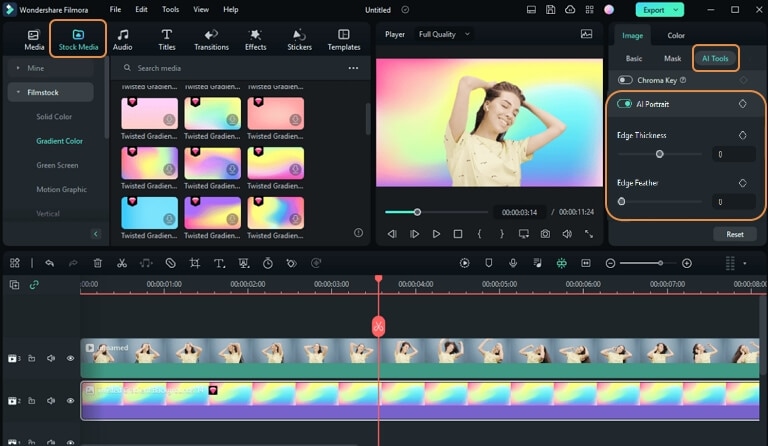
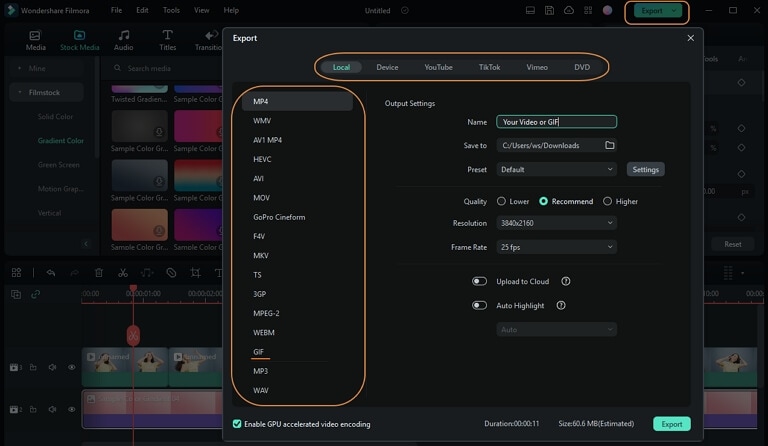
Langkah ke-1. Impor klip video Anda.
Klik Create New Project pada antarmuka utama. Impor klip video Anda dari folder lokal ataupun dari cloud.
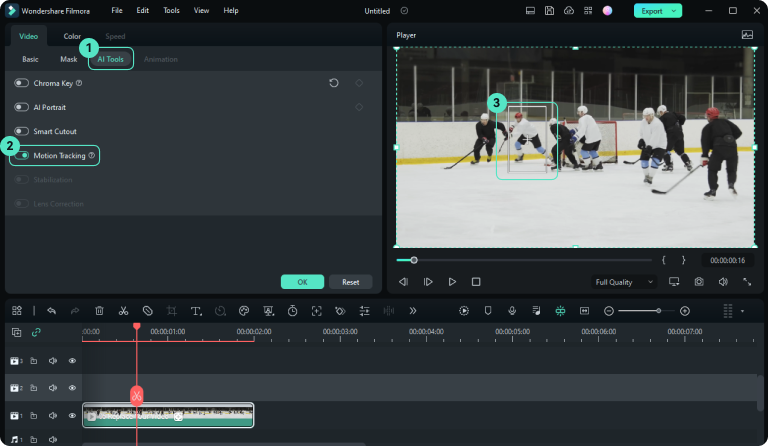
Langkah ke-2. Hapus background video dengan 1 klik saja.
Untuk pengguna desktop, klik ganda pada video di timeline dan pilih AI Portrait yang ada di bawah tab AI Tools. Pada Filmora Mobile, ketuk Smart Cutout setelah memilih video, lalu pilih Remove Background. Background dari video tersebut akan seketika terhapus. Setelah itu, Anda bisa mengganti backgroudnya dengan file dari koleksi media aset online ataupun dari galeri lokal.

Langkah ke-3. Ekspor & Bagikan.
Setelah selesai mengedit, ketik Export dan pilih format yang ingin Anda gunakan saat menyimpan. Filmora dilengkapi fasilitas berbagi ke berbagai platform media sosial hanya dengan satu klik saja, jadi ayo coba dan pamerkan imajinasi fantastis Anda!
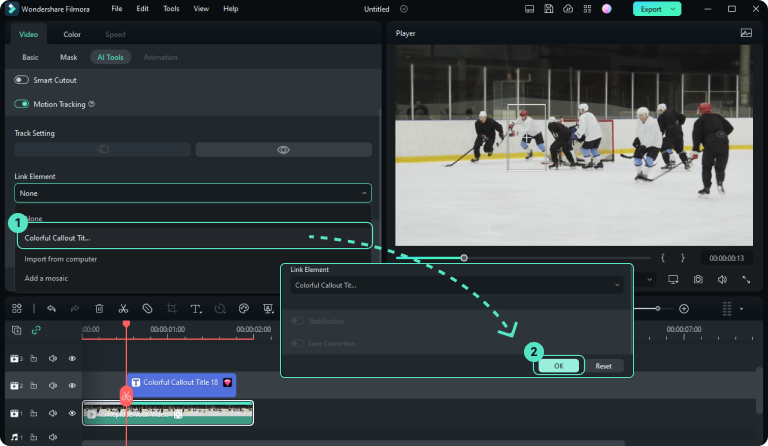
Tip Tambahan untuk Mengatasi Background yang Mengganggu
FAQ Mengenai Alat Penghilang Background Video
Bagiamana cara efektif menghilangkan background video?
Untuk menghilangkan background dari video secara efektif, mulailah menggunakan Filmora untuk membantu Anda menyelesaikan tugas yang merepotkan ini. Alat AI ini bisa secara otomatis menghilangkan background video hanya dengan beberapa klik saja. Setelah itu, sempurnakan editan Anda dengan fitur Edge Feather dan Thickness untuk memastikan agar video Anda terlihat alami.
Dapatkah saya membuat video transparan tanpa menggunakan green screen?
Tentu saja bisa! Tidak peduli jenis background apa saja, alat AI Portrait milik Filmora ini bisa dengan mudah membantu Anda menghilangkan background dari video portrait. Proses menghilangkan latar belakang dapat dilakukan secara otomatis dengan hanya satu klik, dan Anda juga dapat mengoptimalkan detailnya dengan menyesuaikan tingkat efek feathering pada bagian tepi.
Bagaimana cara mengganti background sebuah video MP4?
Jika background video MP4 Anda berupa warna solid atau green screen, maka Anda dapat menggunakan fitur Chroma Key dari Filmora untuk menghilangkan warna yang ditentukan. Tapi, cara yang lebih fleksibel adalah dengan menggunakan alat AI Portrait. Fitur ini secara otomatis mengidentifikasi objek utama dalam video dan dapat menghilangkan latar belakang tanpa menggunakan chroma key ataupun green screen. Selain itu, Anda dapat mengganti latar belakang video MP4 dengan apa pun yang Anda inginkan.
Bagaimana cara menghapus background gambar dengan menggunakan Filmora?
Anda hanya membutuhkan tiga langkah mudah untuk menghapus latar belakang gambar dengan menggunakan Filmora.
Langkah ke-1. Buka Filmora untuk membuat proyek baru dan mengimpor gambar pilihan Anda.
Langkah ke-2. Tarik gambar tersebut ke timeline dan klik ganda pada gambar tersebut. Di bawah tab AI Tools, pilih AI Portrait. Kemudian, background dari gambar tersebut akan secara otomatis terhapus.
Langkah ke-3. Anda bisa menyesuaikan Edge Thickness dan Edge Feather untuk membuat tepi gambarnya terlihat lebih mulus. Setelah Anda selesai memeriksanya, pilih format yang diinginkan dan ekspor hasilnya.
Langkah ke-1. Buka Filmora untuk membuat proyek baru dan mengimpor gambar pilihan Anda.
Langkah ke-2. Tarik gambar tersebut ke timeline dan klik ganda pada gambar tersebut. Di bawah tab AI Tools, pilih AI Portrait. Kemudian, background dari gambar tersebut akan secara otomatis terhapus.
Langkah ke-3. Anda bisa menyesuaikan Edge Thickness dan Edge Feather untuk membuat tepi gambarnya terlihat lebih mulus. Setelah Anda selesai memeriksanya, pilih format yang diinginkan dan ekspor hasilnya.
Apa saja aplikasi terbaik untuk melakukan menghapus background video?
Jika Anda sedang mencari aplikasi terbaik untuk menghilangkan background dari video, Anda tentunya tidak ingin melewatkan aplikasi Filmora. Ketika menggunakan Filmora AI BG remover, proses penghapusan background video pun hanya butuh beberapa klik sederhana saja. Selain itu, Anda bisa menyesuaikan background-nya dan memiliki kendali yang lebih banyak atas tampilan serta nuansa video Anda dengan menggunakan berbagai alat pengeditan yang tersedia di aplikasi.
Apakah aplikasi mobile Filmora mendukung fitur AI Portrait?
Ya! Anda bisa menghapus background video dengan menggunakan aplikasi mobile Filmora tanpa ada batasan pada perangkat. Klik Hapus Latar Belakang pada opsi Smart Cutout setelah memilih klip yang ada pada timeline. Ketika background video sudah secara otomatis terhapus, pilih material favorit Anda untuk menggantikan background tersebut.